บันทึกซื้อสินทรัพย์ ต่อจากใบสั่งซื้อสินทรัพย์ ใน PEAK
การ บันทึกซื้อสินทรัพย์ ต่อจากใบสั่งซื้อสินทรัพย์ ใน PEAK เพื่อให้ผู้ใช้งานสามารถออกเอกสารได้ทันที หลังออกใบสั่งซื้อสินทรัพย์แล้ว สามารถทำตามขั้นตอนง่ายๆ ดังนี้
1. เริ่ม บันทึกซื้อสินทรัพย์ ต่อจากใบสั่งซื้อสินทรัพย์ โดยเลือกใบสั่งซื้อสินทรัพย์เพื่อบันทึกซื้อ
ไปที่เมนูรายจ่าย > ใบสั่งซื้อสินทรัพย์ > อนุมัติแล้ว
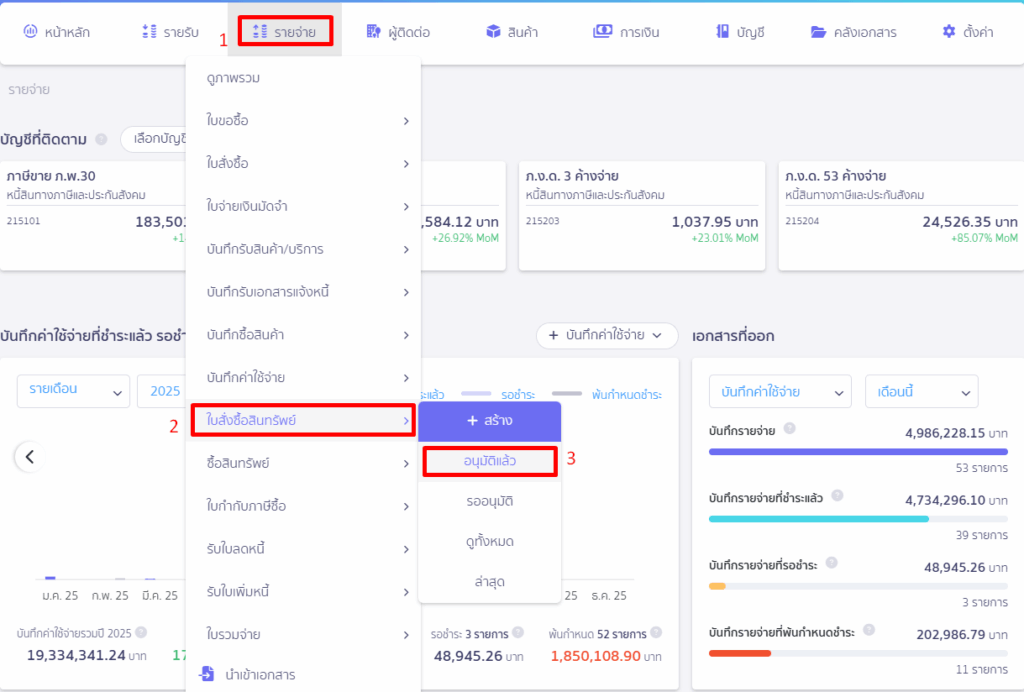
สามารถเข้าไปบันทึกซื้อสินทรัพย์ได้ 3 วิธี ดังนี้
1.1. คลิกที่ปุ่ม “บันทึกซื้อสินทรัพย์” ในหน้าอนุมัติแล้ว
เมื่อเข้ามาที่หน้าอนุมัติแล้ว > เลือกใบสั่งซื้อสินทรัพย์ที่ต้องการบันทึกซื้อสินทรัพย์ > คลิกปุ่ม “บันทึกซื้อสินทรัพย์”
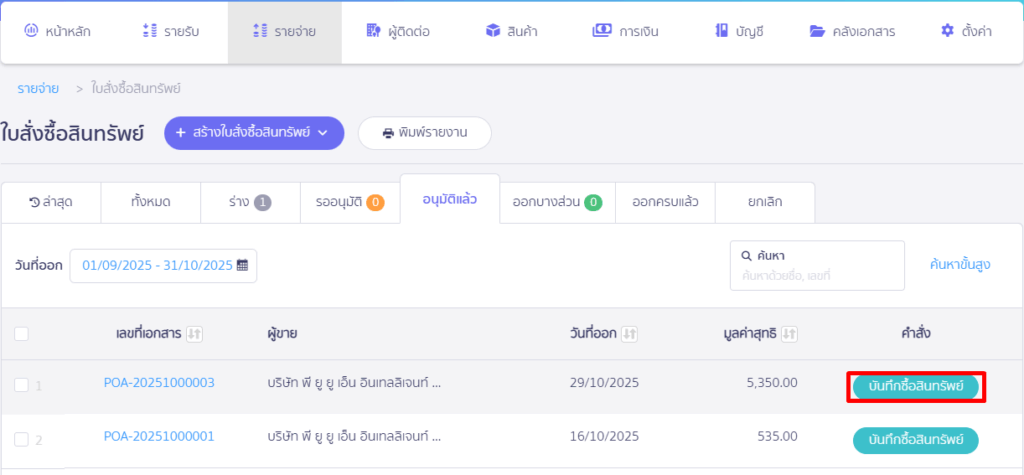
1.2. บันทึกซื้อสินทรัพย์ โดยเข้าไปในใบสั่งซื้อสินทรัพย์นั้น แล้วคลิกปุ่ม “ตัวเลือก”
กดที่เลขที่ใบสั่งซื้อสินทรัพย์ที่ต้องการบันทึกซื้อสินทรัพย์
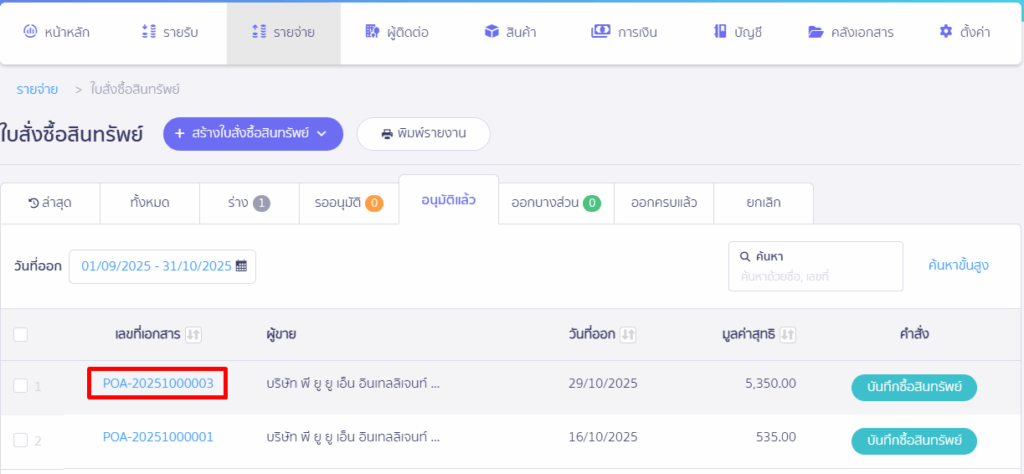
จากนั้นคลิกปุ่ม “ตัวเลือก” > เลือก บันทึกซื้อสินทรัพย์
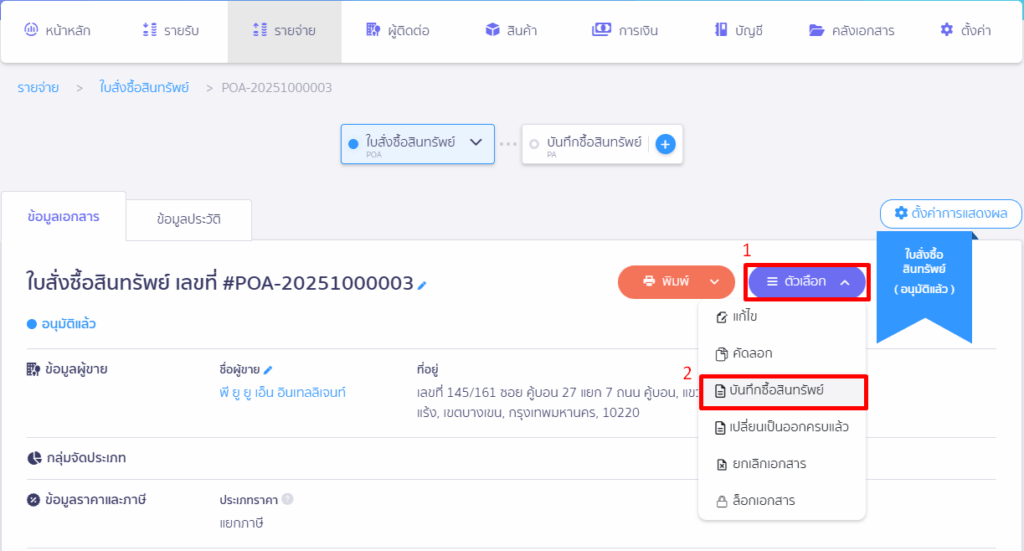
1.3. บันทึกซื้อสินทรัพย์ ที่เส้น Timeline เอกสาร
คลิกเครื่องหมาย + ที่ปุ่ม “บันทึกซื้อสินทรัพย์” ตรงเส้นไทม์ไลน์ออกเอกสาร
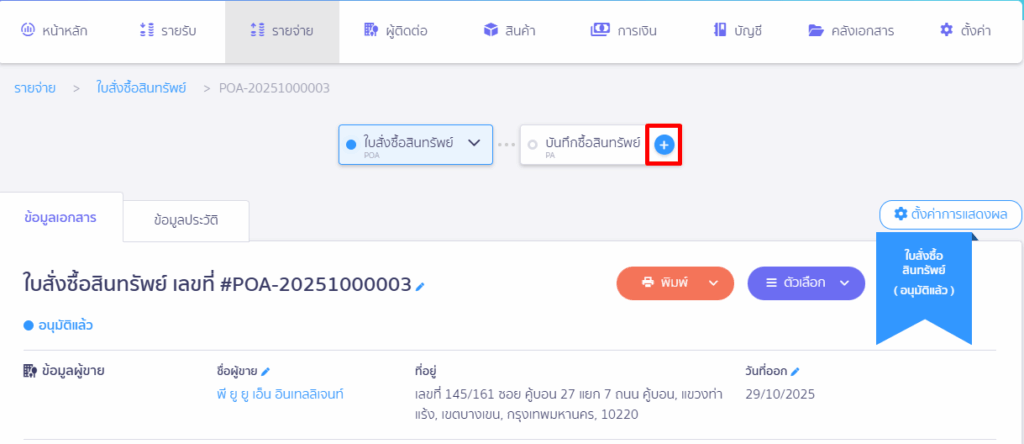
2. เลือกวิธีการสร้าง บันทึกซื้อสินทรัพย์ ต่อจากใบสั่งซื้อสินทรัพย์
เมื่อกดบันทึกซื้อสินทรัพย์ ระบบจะแสดง Pop-Up ให้เลือกวิธีสร้างบันทึกซื้อสินทรัพย์จากใบสั่งซื้อสินทรัพย์
- ตามใบสั่งซื้อสินทรัพย์ ระบบจะสร้างเอกสารตามยอดทั้งหมดของใบสั่งซื้อสินทรัพย์
- แบ่งตามสินทรัพย์แต่ละแถว ระบบจะสร้างเอกสารโดยคำนวณจากยอดจำนวนคงเหลือตามแต่ละแถวของสินทรัพย์
ทำการเลือกวิธีที่ต้องการ > คลิกปุ่ม “ยืนยัน”
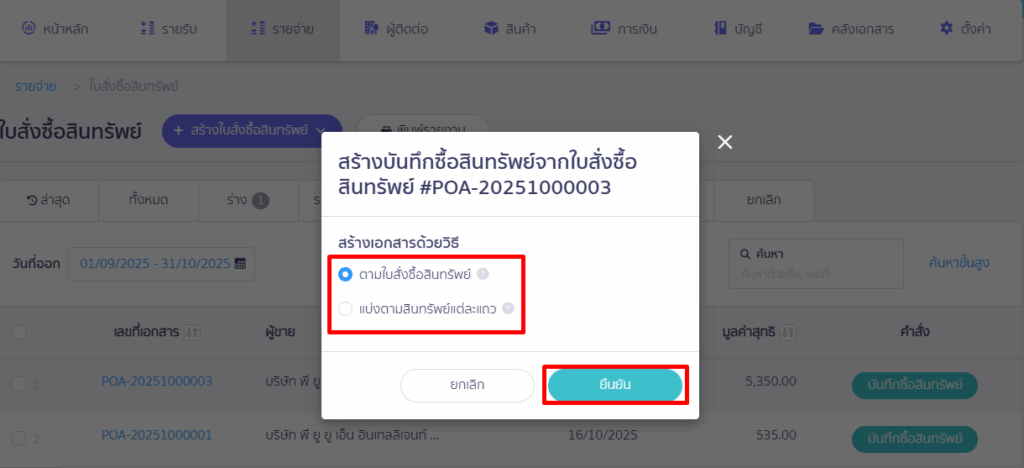
2.1. กรณีเลือกสร้างเอกสารด้วยวิธีตามใบสั่งซื้อสินทรัพย์ เพื่อ บันทึกซื้อสินทรัพย์ ต่อจากใบสั่งซื้อสินทรัพย์
ระบบจะทำการดึงข้อมูลโดยอ้างอิงจากใบสั่งซื้อสินทรัพย์ทั้งหมดมาแสดงที่หน้าบันทึกซื้อสินทรัพย์ให้อัตโนมัติ ผู้ใช้งานสามารถแก้ไขจำนวน หรือราคาได้
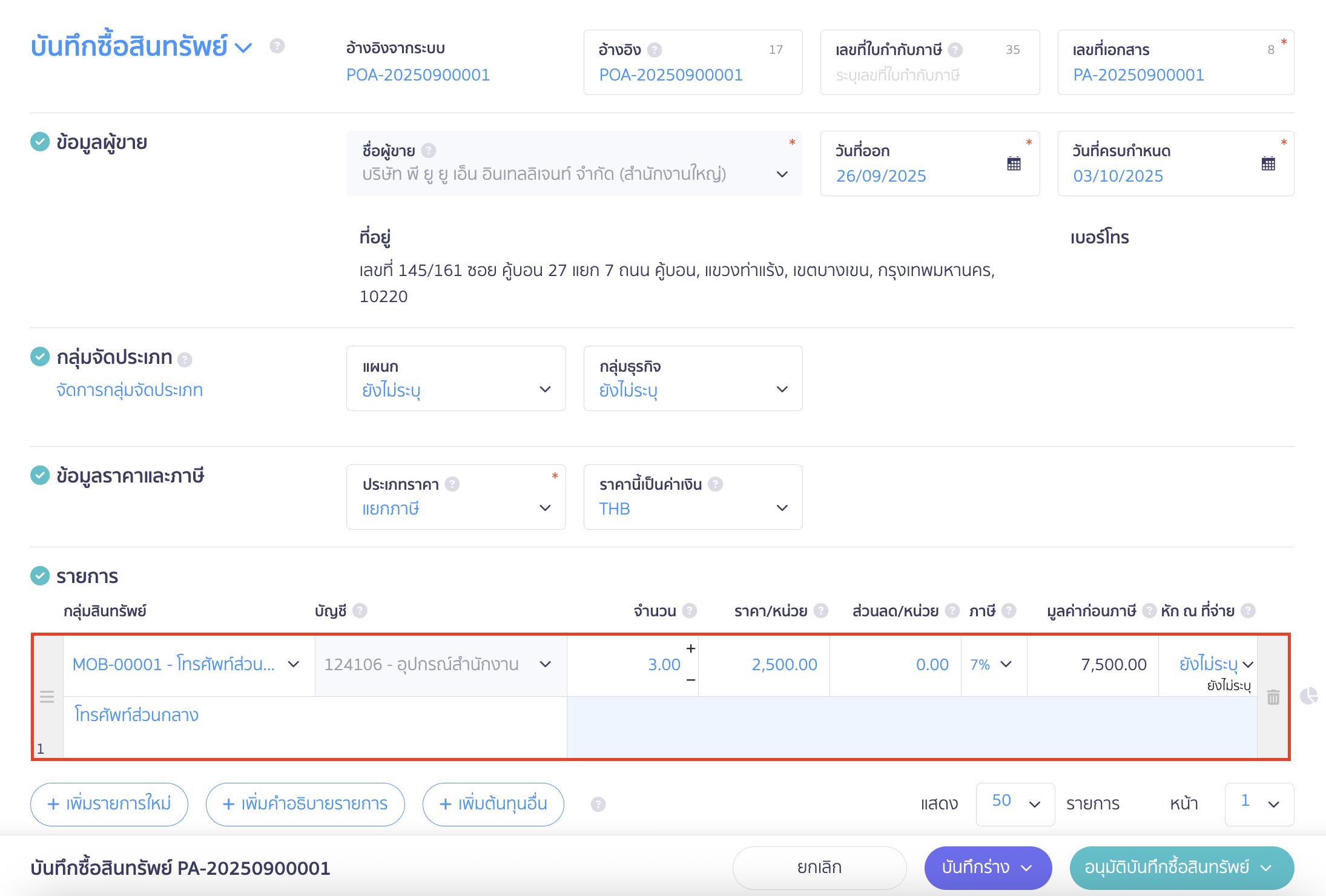
2.2. กรณีเลือกสร้างเอกสารด้วยวิธีแบ่งตามสินทรัพย์แต่ละแถว
ระบบจะสร้างเอกสารโดยคำนวณจากยอดจำนวนคงเหลือตามแต่ละแถวของสินทรัพย์ จะมีกล่องให้ใช้เครื่องหมายติ๊กถูกด้านหน้ารายการที่ต้องการบันทึกซื้อสินทรัพย์
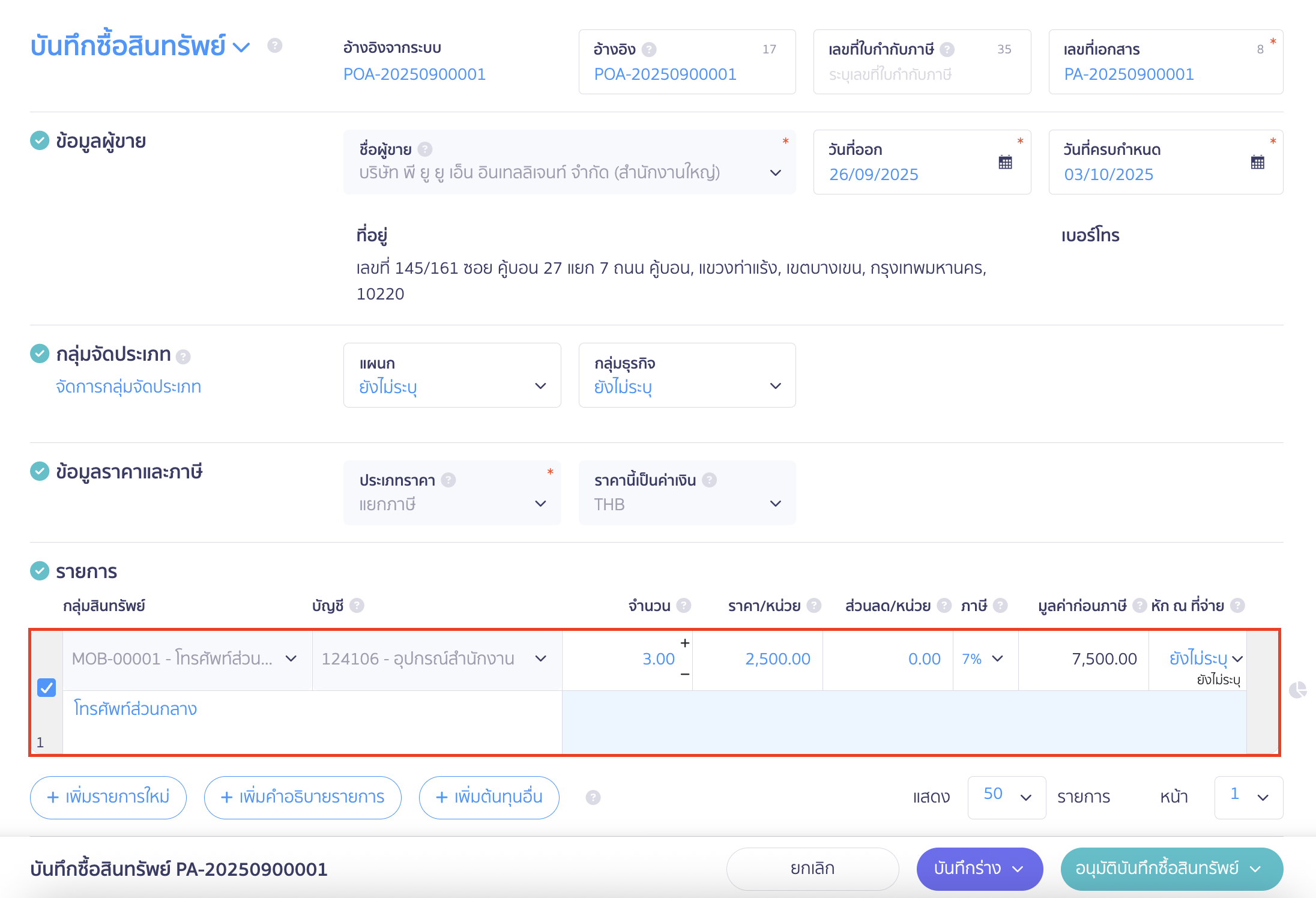
3. การชำระเงิน
มี 2 กรณี
- กรณีกิจการยังไม่ได้จ่ายชำระ สามารถกด ยังไม่ชำระเงิน (ตั้งหนี้ไว้ก่อน) > คลิกปุ่ม “อนุมัติบันทึกซื้อสินทรัพย์”
- หากกิจการมีการจ่ายชำระแล้วเรียบร้อย สามารถระบุวันที่และช่องทางที่จ่ายชำระ > คลิกปุ่ม “อนุมัติบันทึกซื้อสินทรัพย์”
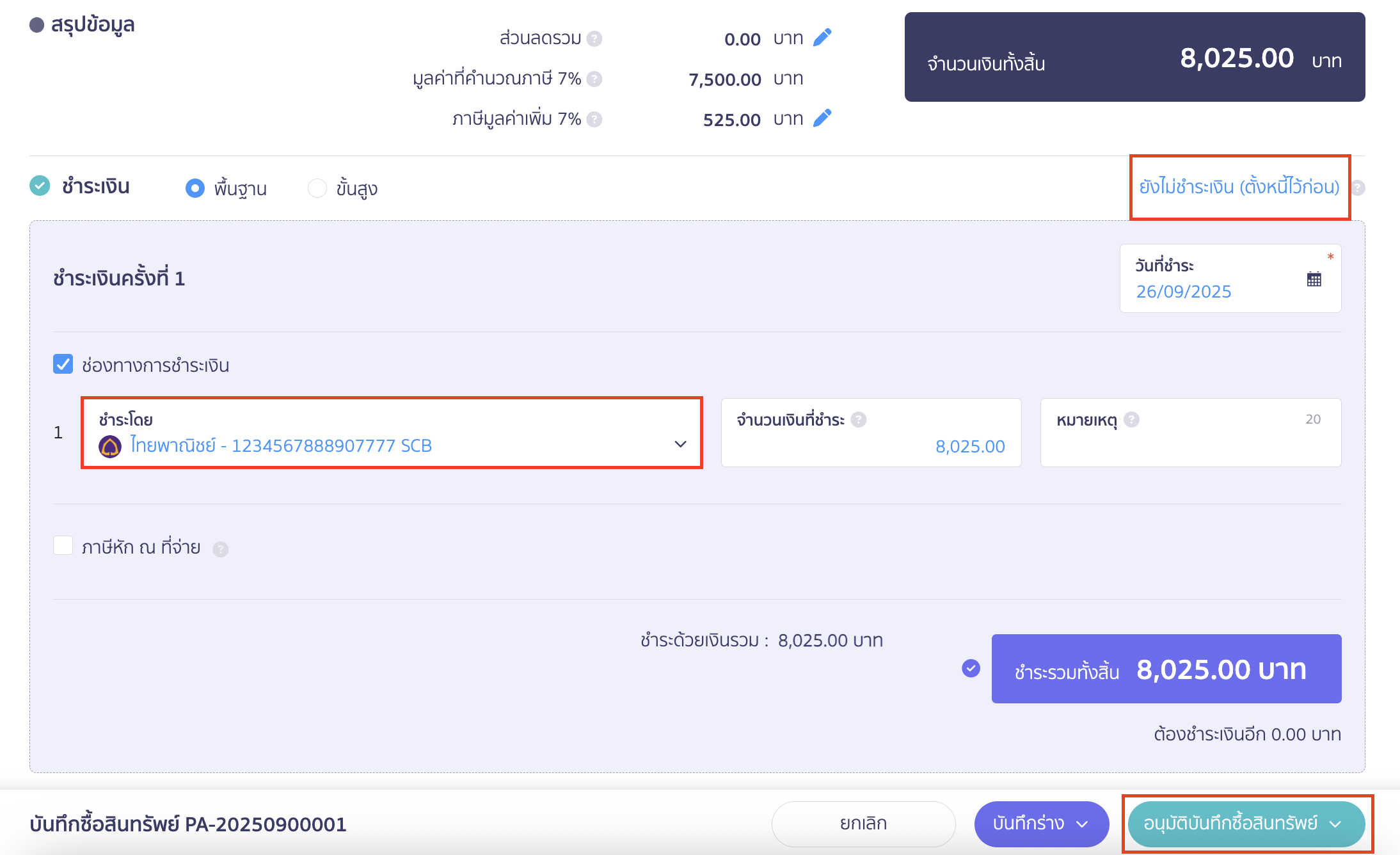
ตัวอย่างการบันทึกบัญชีซื้อสินทรัพย์ (กรณีชำระแล้ว)
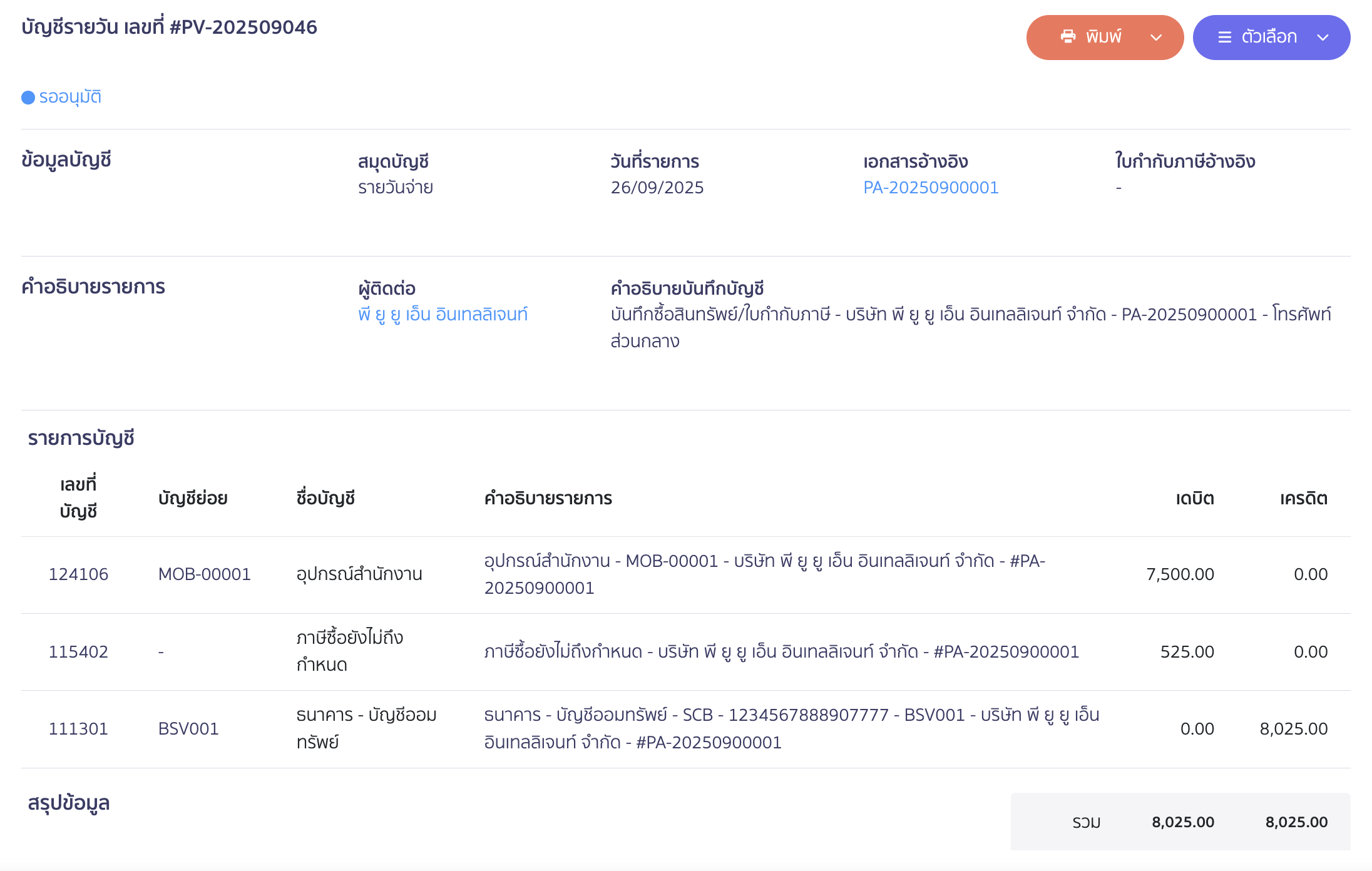
ตัวอย่างรายการสินทรัพย์ที่บันทึกซื้อใน PEAK Asset
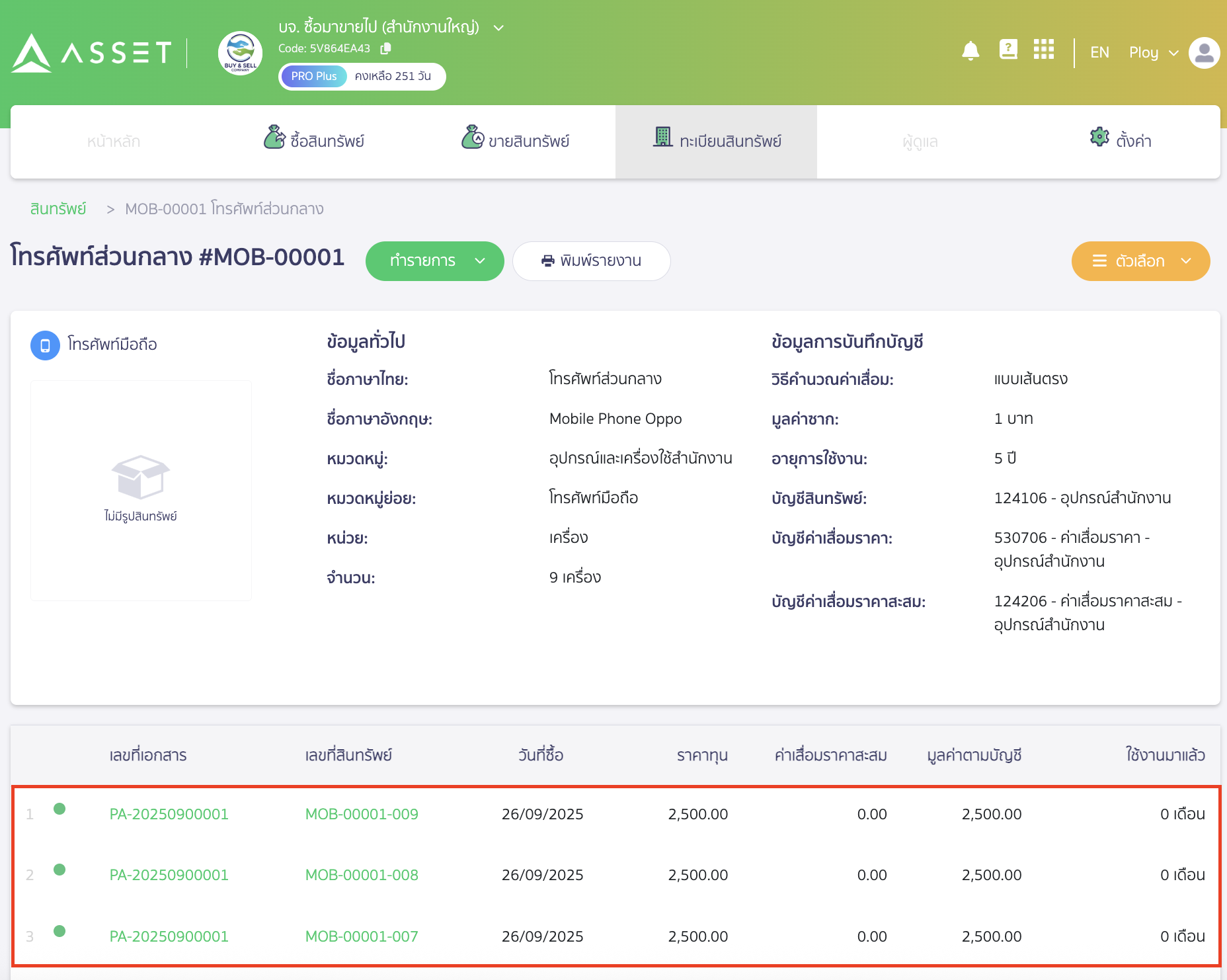
– จบขั้นตอนการบันทึกซื้อสินทรัพย์ ต่อจากใบสั่งซื้อสินทรัพย์ –